فهرست
په Excel کې، موږ ډیری وختونه اړتیا لرو چې د سناریو لنډیز راپور جوړ کړو د احتمالي سناریو لنډیز کولو او د د سناریو لنډیز راپور پر بنسټ د سوداګرۍ مهم پریکړې وکړو. د مایکروسافټ ایکسل په کارولو سره، موږ کولی شو د سناریو لنډیز راپور جوړ کړو په اسانۍ سره. پدې مقاله کې به موږ 2 ساده میتودونه زده کړو چې په Excel کې د سناریو لنډیز راپور جوړ کړئ .
د تمرین کاري کتاب ډاونلوډ کړئ
د سناریو لنډیز راپور جوړول.xlsx
د سناریو لنډیز راپور څه شی دی؟
A د سناریو لنډیز راپور یو ډول راپور دی، چیرې چې موږ کولی شو دوه یا ډیر سناریوګانې پرتله کړو او د دواړو سناریو لنډیز په ساده، لنډ او معلوماتي طریقه وړاندې کړو. د د سناریو لنډیز راپورټ جوړولو لپاره موږ باید لږترلږه 2 سناریو وکاروو. په Excel کې، موږ کولی شو د سناریو لنډیز راپور جوړ کړو په 2 لارو. دا دي
- د سناریو لنډیز اختیار کارول،
- د سناریو پیوټ میز راپور اختیار کارول.
په Excel کې د سناریو لنډیز راپور جوړولو لپاره 2 لارې
د مقالې پدې برخه کې، موږ به 2 د په Excel کې د سناریو لنډیز راپور رامینځته کولو ساده میتودونو په اړه بحث وکړو . په لاندې ډیټا سیټ کې، موږ د محصول A او محصول B لپاره د ګټې تحلیل ډیټا لرو. زموږ هدف دا دی چې د سناریو لنډیز راپور رامینځته کړئ د دې ډیټا په کارولو سره. د مایکروسافټ ایکسل 365 د دې مقالې لپاره نسخه، تاسو کولی شئ د خپلې اسانتیا سره سم بله نسخه وکاروئ.
1. په Excel کې د ډیفالټ سناریو لنډیز راپور رامینځته کول
لومړی، موږ په Excel کې به یو ډیفالټ د سناریو لنډیز راپور رامینځته کړي. دا د د جامد سناریو لنډیز راپور په نوم هم پیژندل کیږي. راځئ چې د دې کولو لپاره لاندې ذکر شوي مرحلې تعقیب کړو.
مرحلې:
- لومړی، د ډیټا ټب ته لاړ شئ. ربن .
- له هغې وروسته، د What-If Analysis اختیار غوره کړئ.
- بیا، د د سناریو مدیر اختیار باندې کلیک وکړئ. ډراپ-ډاون.

په پایله کې، د سناریو مدیر د خبرو اترو بکس به ستاسو په سکرین کې خلاص شي لکه څنګه چې په لاندې عکس کې ښودل شوي.

- اوس، د د سناریو مدیر د ډیالوګ بکس څخه د Add اختیار باندې کلیک وکړئ.

د پایلې په توګه، د سناریو اضافه کول د خبرو اترو بکس به ستاسو په کاري پاڼه کې ښکاره شي.
20>
- وروسته چې، د د سناریو اضافه کولو د ډیالوګ بکس څخه، د سناریو نوم ولیکئ چې تاسو یې غواړئ په د سناریو نوم بکس کې ولیکئ. په دې حالت کې، موږ ټایپ کړ غوره قضیه .
- بیا، د لاندې انځور په نښه شوې سیمه باندې کلیک وکړئ.
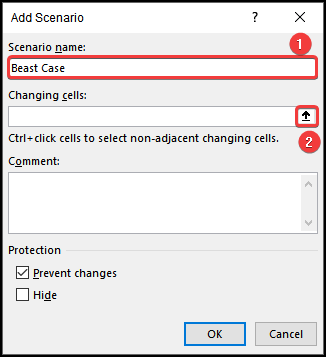
- له دې وروسته، د حجرو سلسله غوره کړئ چیرې چې آخذې به بدل شي. دلته، موږ سلسله غوره کړې ده $C$5:$D$9 .
- اوس، د لاندې انځور په نښه شوې ساحه باندې کلیک وکړئ.

- بیا، کلیک وکړئپه ښه د سناریو ایډیټ ډیالوګ بکس څخه.
23>
- وروسته، د دې لپاره ارزښتونه ولیکئ غوره قضیه په لاندې انځور کې ښودل شوي په نښه شوي بکسونو کې سناریو.
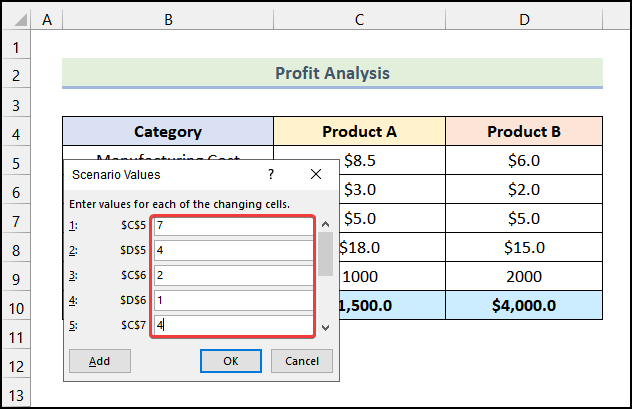
- د ارزښتونو له ټایپ کولو وروسته، په <1 کلیک وکړئ په د سناریو ارزښتونو ډیالوګ بکس کې اضافه کړئ.
25>
- اوس، د دویم سناریو نوم ولیکئ. په دې حالت کې، موږ د تر ټولو بد حالت نوم کارولی دی.
- له هغې وروسته، په ښه کلیک وکړئ.

- بیا، د تر ټولو بد حالت سناریو لپاره ارزښتونه ولیکئ لکه څنګه چې په لاندې عکس کې ښودل شوي. 9>د بدترین حالت سناریو لپاره د ارزښتونو داخلولو وروسته، په ښه باندې کلیک وکړئ.

- لکه په پایله کې، تاسو به د سناریو مدیر ډیالوګ بکس ته واستول شئ او د ډیالوګ بکس څخه لنډیز باندې کلیک وکړئ.
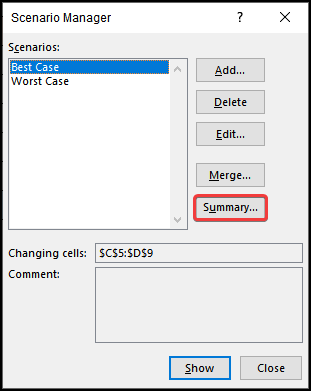
په پایله کې، د سناریو لنډیز د خبرو اترو بکس به ستاسو په کاري پاڼه کې خلاص شي.
30>
- اوس، له د سناریو لنډیز<2 د خبرو اترو بکس، د د راپور ډول د د سناریو لنډیز په توګه غوره کړئ>C10 او D10 .
- په پای کې، په ښه کلیک وکړئ.

هلته لاړ شه! تاسو په بریالیتوب سره په Excel کې د سناریو لنډیز راپور جوړ کړی، کوم چې باید د لاندې عکس په څیر ښکاري.

نور ولولئ: 1>څنګه وکړئ څه-کهپه Excel کې د سناریو مدیر په کارولو سره تحلیل
2. په Excel کې د سناریو پیوټ میز لنډیز راپور جوړول
د مقالې په دې برخه کې، موږ به زده کړو چې څنګه کولای شو یو سناریو جوړه کړو لنډیز راپور په Excel د PivotTable په بڼه. دا د متحرک سناریو لنډیز راپور په نوم هم پیژندل کیږي. راځئ چې د دې کولو لپاره لاندې پروسیجرونه تعقیب کړو.
مرحلې:
8> 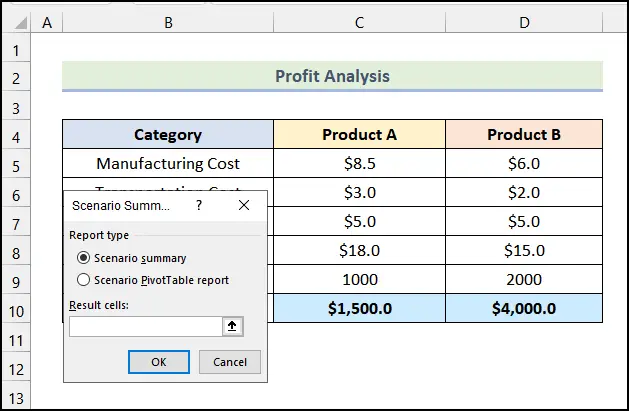
- له دې وروسته، د سناریو لنډیز د سناریو پیوټ میز راپور اختیار غوره کړئ. 2>د خبرو اترو بکس.
- بیا، د لاندې انځور په نښه شوې سیمه باندې کلیک وکړئ.

- اوس، حد غوره کړئ د حجرو $C$10:$D$10 د پایلې حجرو په توګه.
- له هغې وروسته، د لاندې انځور په نښه شوې برخه باندې کلیک وکړئ.

- وروسته په ښه باندې کلیک وکړئ. 13>

په پایله کې، تاسو به خپل د سناریو لنډیز راپور په PivotTable شکل کې ولرئ.
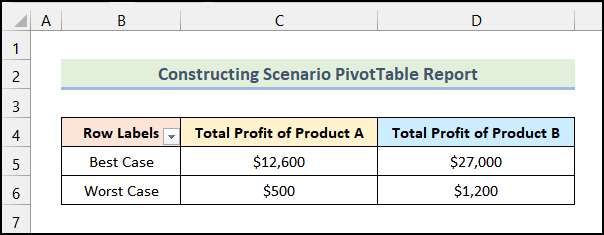
نور ولولئ: څنګه په Excel کې د سناریو تحلیل ترسره کولو لپاره (د سناریو لنډیز راپور سره)
د تمرین برخه
په ایکسیل کاري کتاب کې، موږ یو د تمرین برخه چمتو کړې. 2> د کاري پاڼې ښي خوا ته. مهرباني وکړئ دا پخپله تمرین کړئ.

پایله
دا ټول د نننۍ غونډې په اړه دي. زه په کلکهباور وکړئ چې دا مقاله تاسو ته لارښود کولی شي په Excel کې د سناریو لنډیز راپور رامینځته کړي. مهرباني وکړئ د تبصرې کولو لپاره وړیا احساس وکړئ که تاسو د مقالې کیفیت ښه کولو لپاره کومه پوښتنه یا وړاندیز لرئ. د Excel په اړه د نورو معلوماتو لپاره، تاسو کولی شئ زموږ ویب پاڼه وګورئ، ExcelWIKI . خوشحاله زده کړه!

